How to Merge Two Columns Without Losing Data in Excel


Skoro jesteś tutaj, musiałeś próbować scalić i wyśrodkować dwie komórki, aby uzyskać je połączone, ale ku twojemu zaskoczeniu, dostałeś tylko dane w lewej komórce, a dane prawej komórki zniknęły. Nawet wyświetlił ostrzeżenie przed scaleniem ich, prawda? Aby połączyć dwie komórki używamy merge i centrum, ale jest on używany do celów formatowania, stąd dostaniesz tylko dane w lewej górnej komórce. Nie może być użyty do łączenia danych.
Ok. Pojawia się więc pytanie, jak połączyć dwie kolumny w Excelu bez utraty danych. Da się to zrobić. Zobaczmy jak.
Jak połączyć dwie kolumny w Excelu używając formuł
Wszyscy wiemy o funkcji CONCATENATE w Excelu. Jest ona używana do łączenia dwóch lub więcej ciągów razem. Te ciągi mogą znajdować się w komórkach. Zobaczmy więc przykład.
Złączenie dwóch kolumn w Excelu
Dla tego przykładu, mamy przykładowe dane. Zobacz poniższy obrazek. Musimy połączyć kolumnę A i kolumnę B w jedną, aby uzyskać pełną nazwę.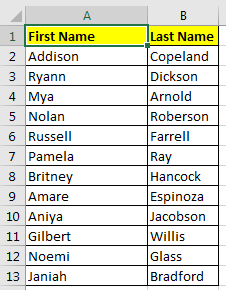
Aby połączyć Imię i Nazwisko użyjemy kolumny pomocniczej. Nazwijmy ją Pełna nazwa w kolumnie C.
Teraz w C2 wpisz formułę CONCATENATE i przeciągnij ją w dół.
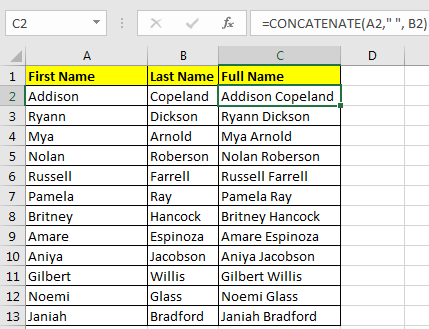
Funkcja CONCATENATE w Excelu łączy podane argumenty w jeden. Tutaj dodajemy imię i nazwisko ze spacją (” „) pomiędzy nimi.
Jeśli nie chcesz mieć kolumny z imieniem i nazwiskiem w arkuszu, to najpierw wklej wartość Full Name Column.
-
- Zaznacz wszystkie komórki w kolumnie C. Możesz użyć skrótu klawiszowego CTRL+SHIFT+strzałka w dół, jeśli jesteś w komórce C2.
- Copy it using CTRL+C
- Now right click on cell C2 and click on Paste Special or press ALT>E>S>V sequentially.
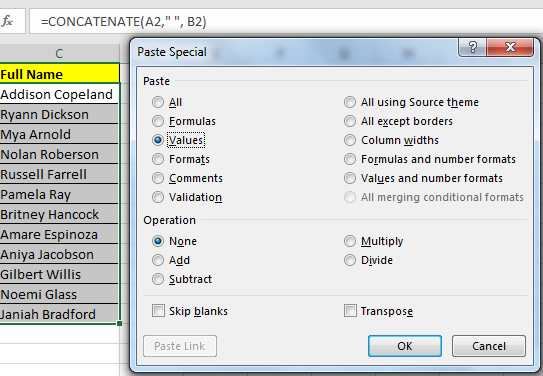
- Select value and OK
- Select Column A and B and delete them.
And its done.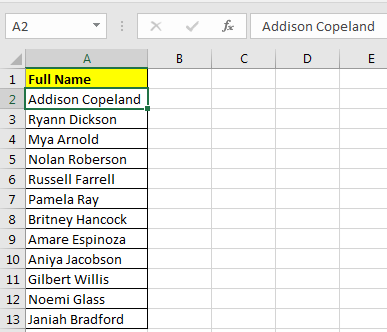
So yeah its done. You have merged two columns without loosing any data, successfully.
How to Merge Two Columns Without Losing Data in Excel
Excel Shortcut Keys for Merge and Center
Consolidate/Merge multiple worksheets into one master sheet using VBA
Popular Articles:
50 Excel Shortcuts to Increase Your Productivity
How to use the VLOOKUP Function in Excel
How to use the COUNTIF function in Excel
How to use the SUMIF Function in Excel